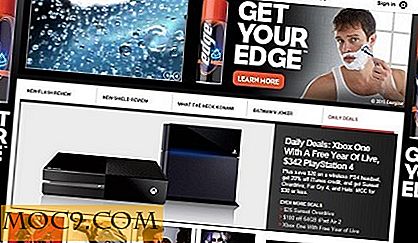Nybörjarhandboken för att använda GoogleCL
Vid något tillfälle bestämde folket på Google, som förde dig den Linuxbaserade Android-plattformen och Summer of Code, att de fortfarande inte var nötiga nog. För att lösa den känslan, har de släppt GoogleCL, ett kommandoradsverktyg för populära Google-tjänster. Nu har även de mest hardcore kommandoraden Linux-purister ingen anledning att inte prova några Google-tjänster.
Sanningsvis tillhandahåller GoogleCL ett verktygsverktygssätt för funktionsrikt kommandorads som kommer att vara användbart för Linux-geeks och vanliga användare. Med det kan användarna utföra uppgifter snabbt och effektivt.
GoogleCL är ett pythonprogram med flera plattformar som innehåller verktyg för följande Google-tjänster: Picasa, Blogger, YouTube, Google Dokument, Kontakter och Kalender.
Ladda ner och installera
Du kan ladda ner GoogleCL på projektets Google Kod-sida. Det finns två tillgängliga paketformat: deb (för debian, ubuntu, etc.) eller tar.gz (för andra icke-Debian distros). Dubbelklicka på en Ubuntu-maskin på filen efter det att den har laddats ner och följ instruktionerna på skärmen för att installera.
1. För tar.gz-filen, extrahera innehållet med:
tjära zxvf googlecl-0.9.7.tar.gz
2. Ändra sedan till googlecl-katalogen:
cd googlecl-0.9.7
3. Se till att du har python 2.5 eller 2.6 och python gdata installerad.
4. Kör följande kommando som root:
python setup.py installera
Running Commands
Det finns två sätt att utföra GoogleCL-kommandon:
1. Skriv "google" följt av de nödvändiga argumenten och alternativen,
2. skriv "google" i sig för att köra programmet och ange kommandon från google-prompten.
För att få allmän hjälp med GoogleCL, skriv "Google Hjälp". För att få hjälp med en viss tjänst, skriv "google help services". Du kan till exempel skriva " google help docs " för hjälp med Google Dokument.

Kör "google" en gång för att tillåta GoogleCL att skapa config-filen. Det finns några alternativ att konfigurera för att GoogleCL ska fungera bra för dig. Konfigurationsfilen kommer att ligga på ~ / .googlecl / config . Kontrollera att du anger vilka redigerare du vill använda för de tillgängliga filtyperna.
För att köra ett kommando bör du inkludera tjänsten, uppgiften, alternativen och argumenten. Tjänsterna kommer att vara picasa, docs, kontakter etc. Uppgiften kommer att vara villkor som post, redigera, radera, ladda upp, etc. Alternativen kommer att använda termer som titel, fråga, namn. Slutligen kommer argument att innehålla specifika hänvisningar till objekt som namn på dokument eller sökväg till en video.
exempel
För att skapa ett blogginlägg i Blogger, skriv:
google blogger post -title 'Test CLI Blog Post' 'Detta är ett testinlägg för min nya kommandorad Blogger-klient'
(Du kan också instruera Blogger att komma åt en fil på din dator och ladda upp innehållet).
Om du vill lista dina Google-kontakter anger du:
google-kontaktlistor, e-postadress
Om du vill skicka en videofil som du har skapat till YouTube skriver du:
google youtube post - kategori Utbildning My-First-Command-Line-Movie.avi
När du försöker använda google-kommandot för en tjänst för första gången öppnar du webbläsaren och ber dig autentisera den. Klicka på "bevilja åtkomst" och tryck sedan på Retur i terminalfönstret.

GoogleCLI låter dig även redigera dokument från din dator (För att kunna använda den behöver du den senaste versionen av python-gdata). Till exempel, för att redigera ett dokument som heter "Cool Ideas", skriver du följande:
google docs redigera --title "Cool Ideas" - editor nano
Du kan välja redigeraren som du vill ha för din faktiska redigering eller lämna redigeringsargumentet om du redan har konfigurerat det i din "config" -fil.
GoogleCLI ger användare som älskar kraften i kommandoraden med ett mycket användbart verktyg för att utföra grundläggande eller avancerade uppgifter från vilken dator som helst. Bäst av allt är GoogleCLI gratis och öppen källkod. Ladda ner det, bidra och njut av det.